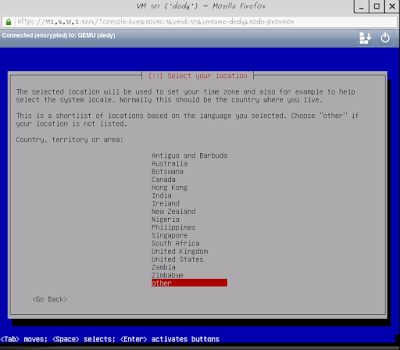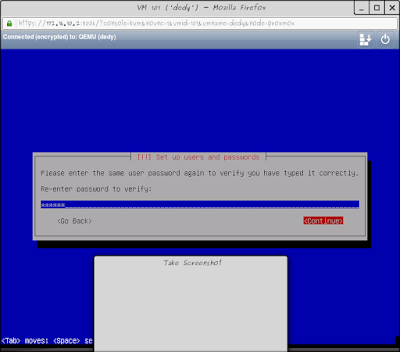konfigurasi NTP DEBIAN SERVER
KONFIGURASI NTP DEBIAN SERVER 8.2
NTP adalah suatu protokol yang digunakan untuk mensinkronkan waktu pada server kita. Jadi kita harus mengatur ntp sesuai dengan zona waktu kita agar server kita dapat sinkron dengan zona waktu kita.Langkah-Langkah Konfigurasi NTP :
- Login ke Debian Server menggunakan user root (Super user) dan masukkan password anda
- Kemudian update dulu system Debian server anda dengan memasukkan perintah :
#apt-get update - Setelah di update, masukkan perintah :
#apt-get install ntp - Jika muncul perintah di bawah ini, langsung tekan Enter saja
- Selanjutnya, kita edit ntp config nya dengan memasukkan perintah :
#nano /etc/ntp.conf - Akan muncul tampilan ntp.config yang belum di edit seperti ini
- Kita harus mengubah kata "debian" dengan kata "id". id sendiri menunjukkan zona waktu Indonesia, seperti gambar di bawah ini
- Kemudian kita restart ntp.config yang telah kita edit dengan memasukkan perintah :
#/etc/init.d/ntp restart - Tunggu proses nya sampai tampilannya seperti gambar di bawah ini
- Untuk mengecek apakah aplikasi ntp kita telah bekerja sesuai dengan
dengan settingnya belum, maka kita menggunakan perintah:
#ntpq -p - Agar kita dapat memastikan
konfigurasi ntp yang telah kita edit tadi, cukup masukkan perintah :
(sesuai dengan hari, tanggal, dan waktu yang telah di atur tadi)
#date